Creare attività istantaneamente con Automazioni Wix
Tempo di lettura: 2 min.
Con Automazioni Wix, puoi creare attività in risposta a un trigger, come un modulo inviato sul tuo sito. Puoi scegliere di assegnare attività a te stesso o a un membro del tuo team e fissare una data di scadenza per il completamento.
Per creare un'attività con Automazioni Wix:
- Vai alle Automazioni nel Pannello di controllo del tuo sito
- Clicca su + Nuova automazione nell'angolo in alto a destra
- Clicca su + Inizia da zero o scegli un'automazione suggerita
- Clicca sul titolo per dare un nome all'automazione
- Seleziona un trigger per la tua automazione
- Seleziona Crea un'attività come azione dell'automazione
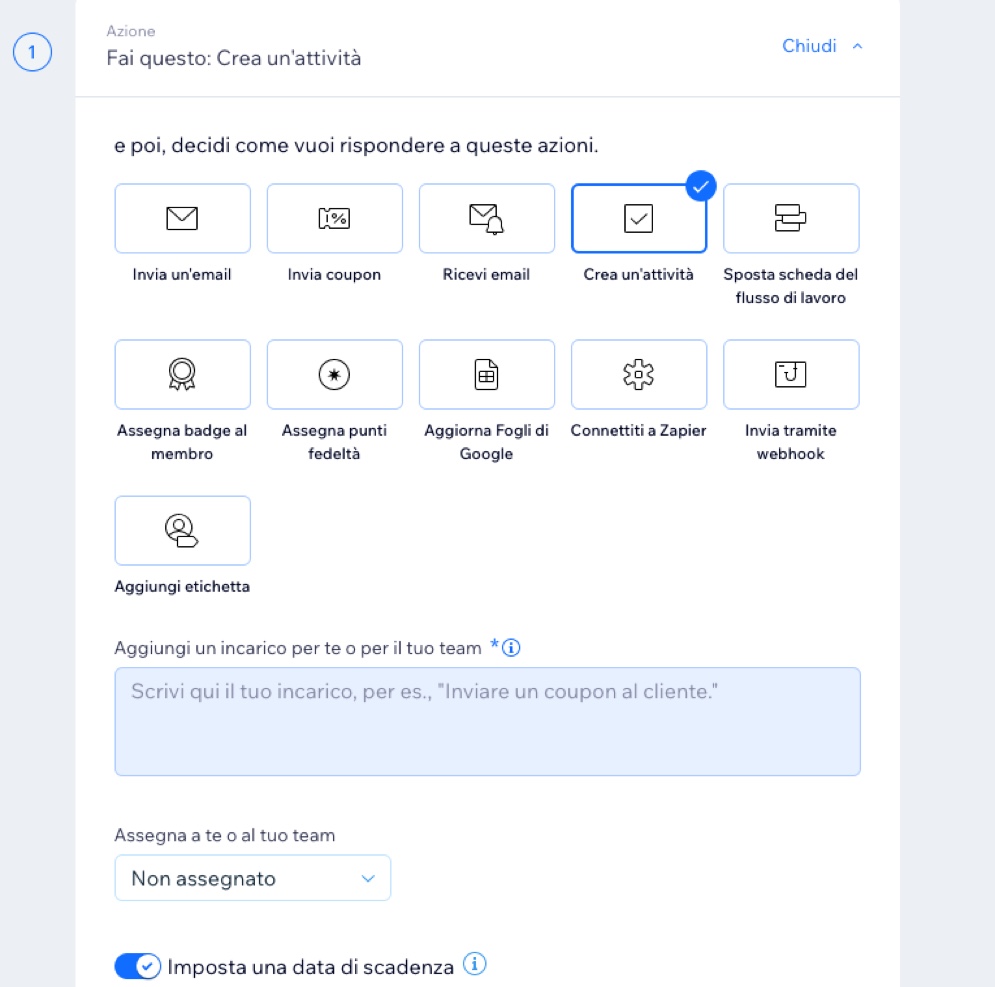
- Inserisci l'attività nel campo Aggiungi un incarico per te o per il tuo team
- (Facoltativo) Assegna l'attività a te o a qualcuno del tuo team utilizzando il menu a tendina
- Clicca sull'interruttore Imposta una data di scadenza per scegliere se impostare una data di scadenza:
- Abilitato: seleziona un valore nel campo Numero di giorni per completare l'incarico
- Disabilitato: l'incarico non avrà una data di scadenza
- Clicca sulla sezione Tempistiche per espanderla
- Clicca sul menu a tendina Scegli un orario in cui inviare quest'azione per selezionare quando deve essere eseguita:
- Subito: l'azione viene eseguita non appena si verifica il trigger
- Imposta un orario: l'azione viene eseguita dopo il trigger, a un orario impostato da te. Clicca sulle frecce su e giù per impostare il numero e clicca sul menu a tendina per scegliere tra giorni, ore e minuti
- Clicca sul menu a tendina Limita la frequenza a per impostare la frequenza di attivazione:
- Non limitare (attiva ogni volta): la tua azione verrà eseguita ogni volta che viene attivata da un visitatore
- Una volta per contatto: l'azione verrà eseguita solo una volta per contatto
- Una volta per contatto, ogni 24 ore: l'azione si verifica solo una volta per contatto nell'arco di 24 ore
- Clicca su Attiva
Hai trovato utile questo articolo?
|